Anda bisa mengecek data CPU, Memori, Proses Entri, penggunaan disk dan inode di hPanel.
Untuk mengakses fitur Statistik Penggunaan, login ke hPanel, pilih Website → Kelola: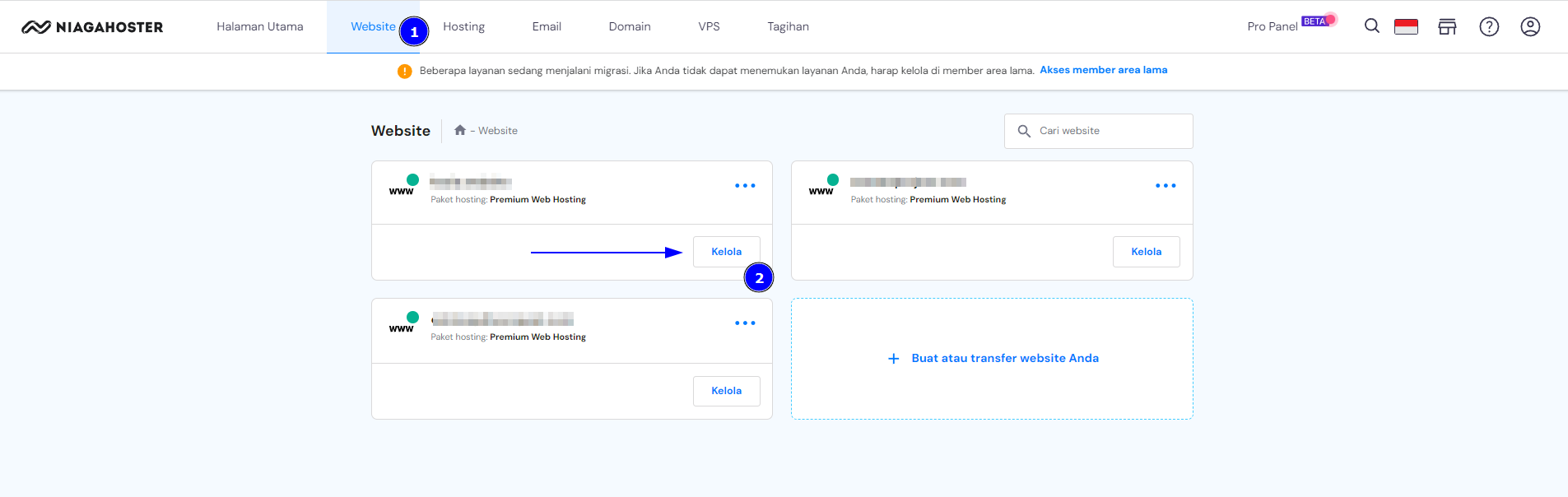
Cari Penggunaan Resource:
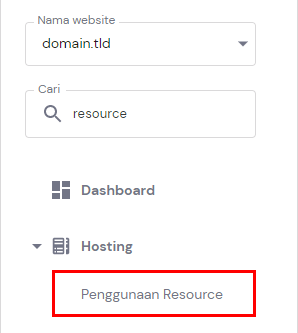
hPanel akan menampilkan grafik data penggunaan disk dan inode sesuai limit paket Anda.

Anda juga dapat melihat penggunaan 4 resource lainnya:

- CPU usage: jumlah daya CPU yang digunakan oleh akun hosting.
- RAM usage: jumlah memori yang digunakan oleh proses akun hosting.
- I/O (Input/Output): kecepatan transfer data dalam KB/s antara hard disk dan RAM.
- Proses: jumlah semua proses yang dijalankan di akun hosting.
Garis putus-putus merah adalah limit paket Anda. Agar kinerja hosting selalu optimal, pastikan penggunaan resource tidak melewati garis merah 😊
Jika grafik terlihat seperti ini:

artinya penggunaan resource mendekati limit dalam periode tertentu. Namun selama tidak melewati garis putus-putus merah, penggunaan resource masih dalam limit.
hPanel secara default menampilkan data selama 24 jam terakhir, tetapi Anda bisa melihat statistik penggunaan website 30 hari terakhir:

Selesai! Sekarang Anda sudah tahu cara melihat statistik penggunaan di hPanel 😊
CATATAN:
- Grafik menggunakan zona waktu default GMT+0
- Data statistik diupdate setiap menit (hingga 15 menit)
- Bagaimana cara optimasi untuk mempercepat loading website saya?
- Gunakan fitur booster untuk mencoba paket dengan limit lebih tinggi gratis selama 24 jam.
- Cara menggunakan Log Akses hEmail
